時間:2023-12-17 來源:互聯網 瀏覽量:
電腦的開機和關機時間設置是我們日常使用電腦時經常需要關注的問題,無論是工作還是娛樂,合理的開關機時間能夠幫助我們更好地管理電腦的使用,提高工作效率,同時也能節省能源。如何在電腦中設置開關機時間呢?在本文中我們將詳細介紹電腦開機和關機時間的設置方法,並帶領大家一步步完成設置過程。無論是新手還是有一定電腦使用經驗的用戶,都能輕鬆掌握這些知識,讓電腦的開關機時間更加智能化、高效化。
具體步驟:
1.點擊開始菜單,選擇開始菜單中的“控製麵板”。
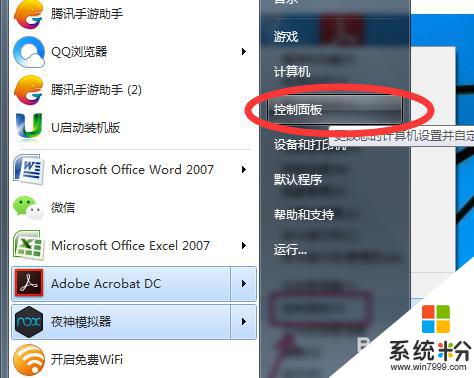
2.在控製麵板中找到“係統與安全”,再選擇“管理工具”。
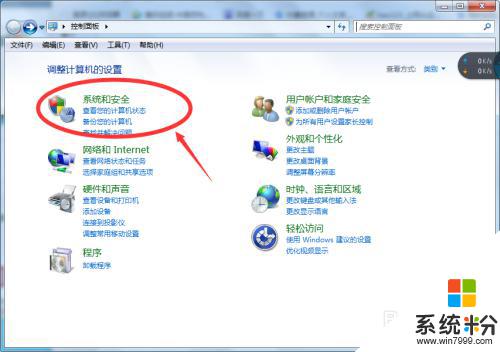
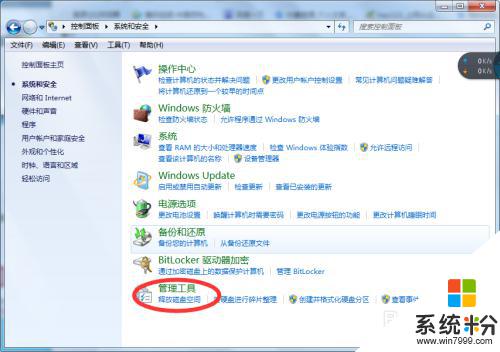
3.在打開管理工具菜單後,選擇“任務計劃程序”。
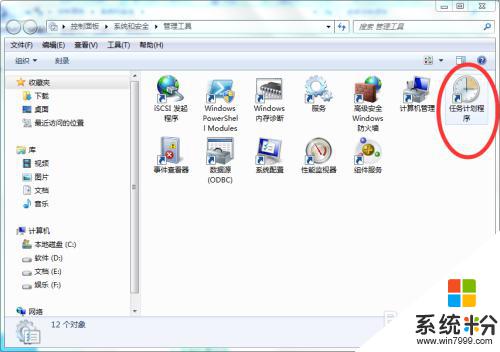
4.點擊“計劃任務程序庫”,在右邊的空白地方右擊鼠標。選擇“創建基本任務”。
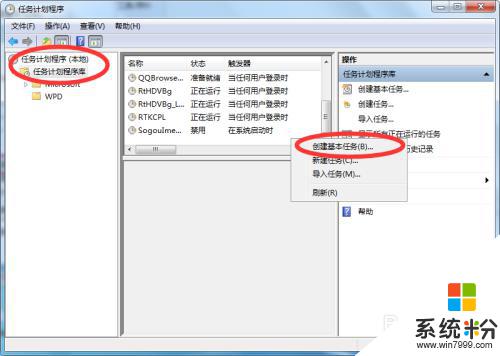
5.在名稱的地方寫上“定時關機”或者你認為好的名稱都行,這個地方隨便寫。
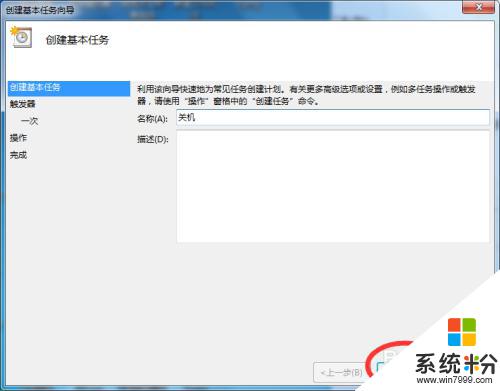
6.選擇“下一步”,可以選擇該任務的頻率,根據自己的實際情況選擇。
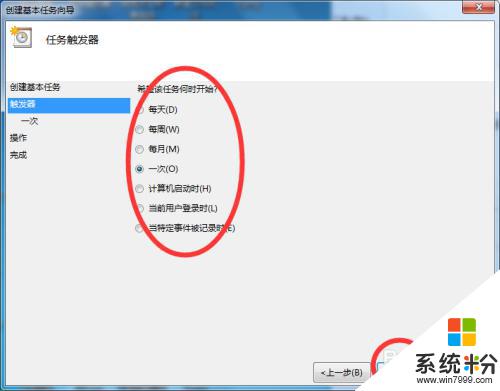
7.再點擊下一步,選擇從幾點開始,這個根據自己的情況進行設置。
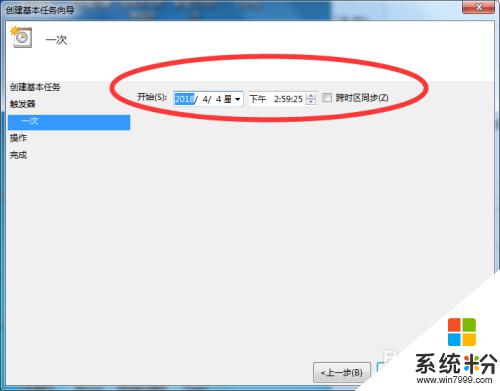
8.選擇“啟動程序(T)”程序填寫shutdown命令,參數就設置成-s -t 3600 這代表1小時候後關機,3600代表秒。-s與-t之間有空格。
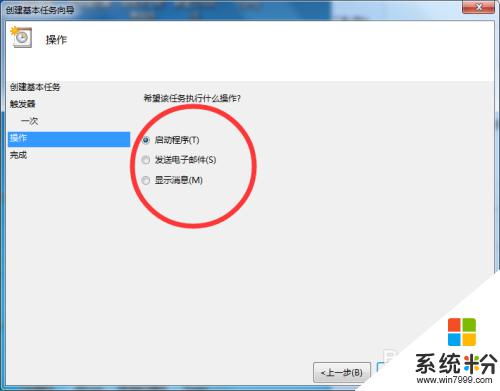
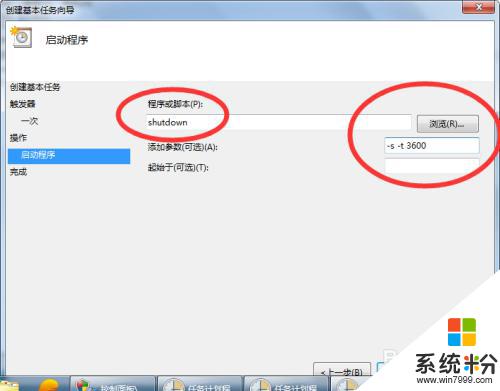
9.點擊下一步,點擊完成即可。
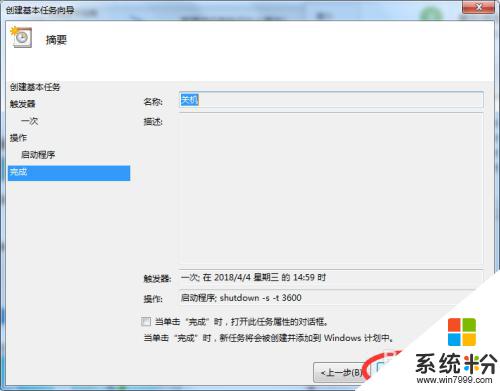
以上是關於如何在電腦上設置關機時間的全部內容,如果你也遇到了同樣的情況,可以參考我提供的方法來解決,希望對大家有所幫助。